色彩的三要素:明度、色相、彩度
色彩基础知识讲解面试

色彩基础知识讲解面试一、引言在设计行业,色彩是一个非常重要的元素,它能够直接影响作品的整体效果和表达的意义。
因此,在设计师的面试中,对于色彩基础知识的掌握是至关重要的。
本文将针对色彩基础知识,在面试时需要了解和回答的问题进行讲解,帮助读者更好地应对相关面试。
二、色彩的基本概念1. 色彩的三要素色彩由三个要素构成,分别是色相、明度和饱和度。
•色相:指色彩的种类,如红、绿、蓝等。
•明度:指色彩的亮度,也就是色彩的明暗程度。
•饱和度:指色彩的纯度,即色彩的鲜艳程度。
2. 色彩的色温色温是指色彩的冷暖程度,可以分为暖色调和冷色调两种。
•暖色调:如红、黄、橙等,给人温暖、活泼的感觉。
•冷色调:如蓝、绿、紫等,给人冷静、安静的感觉。
3. 色彩的配色原则在设计中,色彩的搭配是非常重要的,下面介绍几个常用的配色原则。
•对比配色:使用互补色或相邻色进行搭配,可以产生强烈的对比效果。
•类同配色:使用相近的色相进行搭配,可以产生和谐的效果。
•单一配色:使用同一种颜色的不同明度和饱和度进行搭配,可以产生简洁的效果。
三、色彩的心理效应1. 色彩的情绪表达不同的色彩会引发人们不同的情绪和感受。
•红色:充满激情和活力,常用于传递紧急、热烈的信息。
•蓝色:冷静、安全感,常用于传递稳定、清晰的信息。
•黄色:明亮、活泼,常用于传递快乐、活力的信息。
•绿色:平和、和谐,常用于传递自然、健康的信息。
2. 色彩的文化意义不同的文化对于色彩的理解和意义也存在差异。
•红色:在中国文化中代表喜庆和热情,但在西方文化中可能代表危险和情绪激动。
•白色:在中国文化中代表纯洁和祥和,但在西方文化中可能代表空虚和冷漠。
四、面试常见问题及回答1. 什么是色彩的三要素?色彩的三要素是指色相、明度和饱和度。
2. 色彩的冷暖程度如何表达?色彩的冷暖程度通过色温来表达,暖色调和冷色调可以用来区分。
3. 色彩的配色原则有哪些?常见的配色原则有对比配色、类同配色和单一配色。
色彩的基础知识

3.2 色彩组合的原则
任何一种色彩本身不存在美与不美的问题, 只有当两种以上的色彩放在一起时,才会因 组合不同而产生华丽、朴素、强烈、柔和等 不同的效果,同时也由于配色是否协调,而 使人产生是否愉快的感觉。
另外,色彩的组合还决定了注目率高低。
清晰可见的广告,其背景和主体形象的颜色
差别都很大;而不容易看清的广告,其背景
4.3.节奏与韵律 节奏是指表现在色彩的重复、交替和渐变所 形成的一种空间运动感,如疏密、大小、强
弱、反正等形式的巧妙配合,能使画面产生
多种多样的节奏感,给视觉上带来一种有生
气、有活力、跳跃的色彩效果,减少视觉疲
劳,使人心理上产生快感。
反复
又叫重复,是以连续出现 几次同一色彩的色相、明 度、纯度的强弱变化等, 产生一种具有动势的抑扬 起落的色彩调子,构成丰 富而有秩序的视觉效果。 在视觉传达上,反复的节
底色 黄 白 红 红 黑 紫 灰 红 绿 黑 主体色 白 黄 绿 蓝 紫 黑 绿 紫 红 蓝
色彩组合的方法
色彩的组合有两种方式。 一是“类似组合”,是在统一中求变 化,利用相同或类似色相、明度或纯 度的配色来达到统一感。这种调和的 配色方式,易于获得安定协调的画面 效果。但有时会产生单调沉闷感.
二是“对比组合”,是在变化中 求得统一感。利用对比的色相、 明度和纯度来组合具有动感的画 面,为使画面不纷杂零乱,必须 在色相、明度、纯度三个要素中, 当一个要素成对比状态时,另外 两个要素则要求统一,最后达到 统一和变化的均衡效果。
c整个色调灰暗,以强烈色作重点。
A. 重点的比例位置应考虑整个画面配色的平 衡效果。
平面广告色彩的
主体,大多是广 告所要表现的商 品,一般面积都 比较大,但正因
色彩三要素
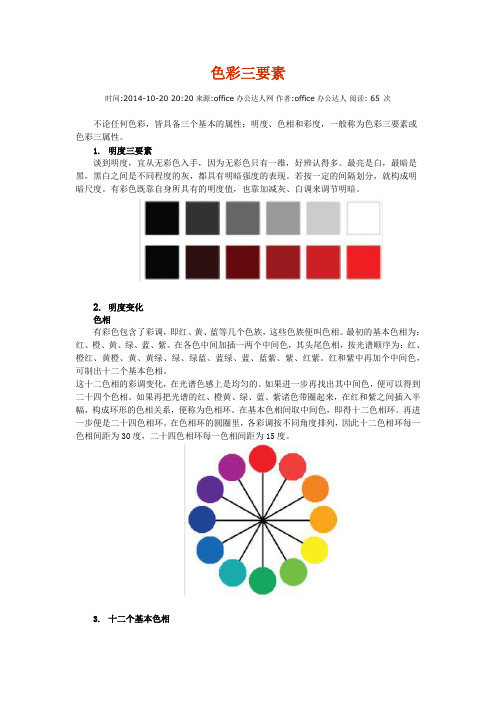
不论任何色彩,皆具备三个基本的属性:明度、色相和彩度,一般称为色彩三要素或色彩三属性。
1.明度三要素
谈到明度,宜从无彩色入手,因为无彩色只有一维,好辨认得多。
最亮是白,最暗是黑,黑白之间是不同程度的灰,都具有明暗强度的表现。
若按一定的间隔划分,就构成明暗尺度。
有彩色既靠自身所具有的明度值,也靠加减灰、白调来调节明暗。
2.明度变化
色相
有彩色包含了彩调,即红、黄、蓝等几个色族,这些色族便叫色相。
最初的基本色相为:红、橙、黄、绿、蓝、紫。
在各色中间加插一两个中间色,其头尾色相,按光谱顺序为:红、橙红、黄橙、黄、黄绿、绿、绿蓝、蓝绿、蓝、蓝紫、紫、红紫。
红和紫中再加个中间色,可制出十二个基本色相。
这十二色相的彩调变化,在光谱色感上是均匀的。
如果进一步再找出其中间色,便可以得到二十四个色相。
如果再把光谱的红、橙黄、绿、蓝、紫诸色带圈起来,在红和紫之间插入半幅,构成环形的色相关系,便称为色相环。
在基本色相间取中间色,即得十二色相环。
再进一步便是二十四色相环。
在色相环的圆圈里,各彩调按不同角度排列,因此十二色相环每一色相间距为30度,二十四色相环每一色相间距为15度。
3.十二个基本色相
彩度
一种色相或彩调,也有强弱之分。
拿正红来说,有鲜艳无杂质的纯红,有涩而像干残的“凋玫瑰”,也有较淡薄的粉红。
它们的色相都相同,但强弱不一,一般称为饱和度(Saturation)或色品。
彩度常用高低来描述,彩度越高,色越纯、越艳;彩度越低,色越涩、越浊。
纯色是彩度最高的一级。
彩度变化。
色彩的三要素
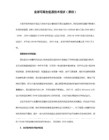
任何一个色彩,都居有一定的明度,色彩和纯度关系。这是色彩的基本要素。
1。明度。明度是指色彩的明暗程度。光的明暗度称亮度。明度由光的振幅决定。振幅宽亮度高,振幅窄亮度低。物体受光量越大,反光越多。而且又有规律,则物体色越浅;反之,则越深。黑色反光率最低,白色是反光率最高的色。将黑色和白色列办色彩明度的两极,黑色作办零度色标,白色作办10度色标,它们之间的色分办9个明度色标,形成了一个明度色阶序列。
3。纯度。纯度即色彩所含的单色相饱的程度,也称为彩度。决定色纯度的因素是很多方面的。从光的角度讲,光波波长越单一,色彩越纯;光波波长越混杂,比例均衡,使各单色光的色性消失,纯度为零。任何一个标准的纯色,一旦混入黑,白,灰色,色性纯度都降低,混入越多色彩越灰。同一高纯度色彩在强光或弱光的照射下,色彩的纯度也相应降低。
从生理角度看,由于眼睛对不同波长的色光敏感度有差异,因此也影响色彩纯度的视觉差异。例如红色光波对眼睛刺激强烈,敏锐,红色的鲜艳即高;绿色光波对眼睛刺激较柔和,鲜艳度即低。所以太阳光谱中的各色相的纯度亦不完成相同。
色彩的三属性是互相依存,互相制约的,很难截然分开。其中任何一个属性的改变,都将引起色彩个性的变化。但它们之间又互相区别,具有独立意义,因此必须从概念上严格分开。
2。色相。色相是色彩的相貌,是一种色彩区别另一种色彩的表面特征。它是由光的波长引起一种视觉感。光和物体的色相千差万别,色相之多是惊人的。办了便于归纳组织色彩,将具有共性因素的色彩归类,并形成一定秩序,如:大红,深红,玫瑰红,朱红,西洋红及不同明度,纯度的红色,都归入红色系中。色相秩序的确定是跟据太阳光谱的波长顺序排列的,即红,橙,黄,绿,蓝,紫等。它们是所有色彩中最突出的,纯度最高的典型色相。色相划分的数目不等,甚至多达一百位色相。但都是按光谱顺序排列的,构成色相带或色相怀。
色彩的三要素: 明度、色相、彩度

色彩的三要素:明度、色相、彩度色彩三要素有彩色系的颜色具有三个基本特性:色相、纯度(也称彩度、饱和度)、明度。
在色彩学上也称为色彩的三大要素或色彩的三属性。
色相色相是有彩色的最大特征。
所谓色相是指能够比较确切地表示某种颜色色别的名称。
如玫瑰红、桔黄、柠檬黄、钴蓝、群青、翠绿……从光学物理上讲,各种色相是由射入人眼的光线的光谱成分决定的。
对于单色光来说,色相的面貌完全取决于该光线的频率;对于混合色光来说,则取决于各种频率光线的相对量。
物体的颜色是由光源的光谱成分和物体表面反射(或透射)的特性决定的。
纯度色彩的纯度是指色彩的纯净程度,它表示颜色中所含有色成分的比例。
含有色彩成分的比例愈大,则色彩的纯度愈高,含有色成分的比例愈小,则色彩的纯度也愈低。
可见光谱的各种单色光是最纯的颜色,为极限纯度。
当一种颜色掺入白色时,纯度就产生变化。
当掺入的白色到很大的比例时,在眼睛看来,原来的颜色将失去本来的光彩,而变成无限接近与0纯度了,也就是灰阶图像了。
明度明度是指色彩的明亮程度。
各种有色物体由于它们的反射光量的区别而产生颜色的明暗强弱。
色彩的明度有两种情况:一是同一色相不同明度。
如同一颜色在强光照射下显得明亮,弱光照射下显得较灰暗;同一颜色加黑以后能产生各种不同的明暗层次。
有色物体色彩的明度与物体的表面结构有关。
如果物体表面粗糙,其漫反射作用将使色彩的明度降低;如果物体表面光滑,那么,全反射作用将使色彩比较明亮。
有彩色的色相、纯度和明度三特征是不可分割的,应用时必须同时考虑这三个因素。
色彩分为有彩色和无彩色两大类。
“有彩色”包含色相属性,纯度属性,明度属性的全部色彩。
“无彩色”指的是黑色,白色,灰色,这三种没有色相属性和纯度属性,只有明度属性。
三原色原理人眼对红、绿、蓝最为敏感,人的眼睛像一个三色接收器的体系,大多数的颜色可以通过红、绿、蓝三色按照不同的比例合成产生。
同样,绝大多数单色光也可以分解成红、绿、蓝三种色光,这是色度学的最基本的原理,也称三原色原理。
色彩基础理论知识

四、色彩的对比与调和
色彩的对比: 色相对比 明度对比 纯度对比 冷暖对比
色彩的调和: 降低一方纯度 加入同一颜色 用中性色间隔 改变面积比例
看见这张图 片有什么感 受?
四、色彩的对比与调和
色彩的对比除上述的色相对比、明度对比、纯度对比外,还有冷 暖对比等。不管是哪种对比,它们都是绘画中获得美的色彩效果的 一条重要原则,都是在色彩的对 比中调和,在变化中有着统一。如 果画面色彩对比杂乱,失去调和统一的关系,在视觉上会产生失去 稳定的不安定感,使人烦躁不悦;相反,缺乏对比因素的调和,也 会使人觉得单调乏味,不能发挥色彩的感染力。因此,色彩的对比 是色彩运用中非常普遍而重要的原则。
美术高考基础色彩教学系列
色彩基础理论知识(二)
———色彩的属性
一、色彩的属性(也称色彩的三要素)
1.色相——色彩的相貌,即色彩的名称,是区别一 种颜色与另一种颜色的名称。如红、橙、黄、绿、 青、蓝、紫。
一、色彩的属性(也称色彩的三要素)
2.明度——色彩的明暗和深浅程度。 如浅绿、中绿、深绿、墨绿。
因此可见,色彩的明度对比,包含着相当丰富复杂的因素。辨别单色明 度和明度对比比较容易,如果要正确辨别包含色彩纯度、冷暖等因素的明度对 比,则并不容易。
三、色彩三要素之间的对比——明度对比 如看十字路口的红绿灯,红绿色相易辨,但 红、绿的明度强
弱就一时分辨不出来。所以在色彩写生中,要正确及时的掌握不同 个性的色彩明度推移,如高明度色、中明度色和低明度色。
三、色彩三要素之间的对比与调和
2.明度对比——即色彩的深浅对比,色彩的深 浅关系就是素描关系。我们从颜料管中,挤出来 的每一种颜色,都已具有自己的明度。颜色之间 有明度的差别,如从深到浅来排列,可以得到一 下的顺序:黑、蓝,青紫、墨绿、黑棕、翠绿、 深红、大红、赭石、草绿、钴蓝、朱红、桔黄、 土黄、中黄、柠檬黄、白。如果每个颜料调入黑 或白,就会产生同一色性的明度差别;如调入比 这一种深或浅的其它色,就会产生不同色个性的 明度差别。
色彩的三要素

素描的色——黑、白、灰
色是一切绘画存在的基础,无色Байду номын сангаас无素描。 1、色彩的三要素 所有色彩都具有特定的明度、色相、纯 度,这三者决定了色彩的面貌和性质,反之, 任何色彩也都可以用这三要素进行表示。它 们是色彩最基本、最重要的构成要素 。
色 彩 有 多 少 种
可分辨的有200万 ~800万种,如我们经 常用的拾色器
寮步职业学校
唐小华
色 彩 的 分 类
色彩的分类
色彩可以被分为两大类:无彩色和有彩色。 1、无彩色 白、灰、黑色由于没有色相和纯度,它们只有明度,属于无 彩色。 2、有彩色
红、橙、黄、绿、青、蓝、紫等色彩具有明确的色相和纯度, 即视知觉能感受到某种单色光特征的色彩都属于有彩色。
光谱中所有的色彩,包括具有某种色相感的灰色,如红灰、 蓝绿灰等也都属于有彩色。
色相 有彩色就是包含了彩调,即 红、黄、蓝等几个色族,这些色 族便叫色相。 最初的基本色相为:红、橙、 黄、绿、蓝、紫。在各色中间加 插一两个中间色,其头尾色相, 按光谱顺序为:红、橙红、黄橙、 黄、黄绿、绿、绿蓝、蓝绿、蓝、 蓝紫、紫、红紫——十二基本色 相。
谈到明度,宜从无 彩色人手,因为无彩色 只有三种,好辩的多。 最亮是白,最暗是黑。 以及黑白之间不同程度 的灰,都具有明暗强度 的表现。若按一定的间 隔划分,就构成明暗尺 度。有彩色即靠自身所 具有的明度值,也靠加 减灰、白调来调节明暗。 白色是明度最高的颜 色,因此在颜色中加入 白色,可以提高图像色 彩的明度 黑色是明度极低的颜 色,因此在颜色中加入 黑色,可以降低图像色 彩的明度
彩度 一种色相彩调,也有强弱之分。 拿正红来说,有鲜艳无杂质的纯 红,有涩而像干残的“凋玫瑰”, 也有较淡薄的粉红。它们的色相 都相同,但强弱不一。彩度常用 高低来指述,彩度越高,色越纯, 越艳;彩度越低,色越涩,越浊。 纯色是彩度最高的一级。
色彩的三属性
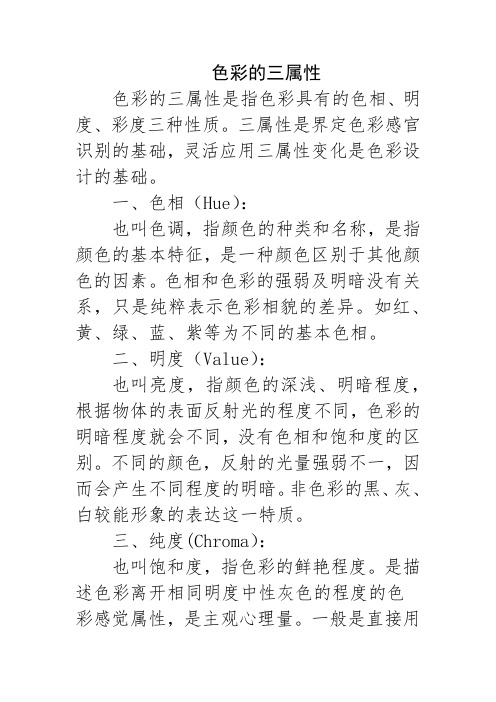
色彩的三属性
色彩的三属性是指色彩具有的色相、明度、彩度三种性质。
三属性是界定色彩感官识别的基础,灵活应用三属性变化是色彩设计的基础。
一、色相(Hue):
也叫色调,指颜色的种类和名称,是指颜色的基本特征,是一种颜色区别于其他颜色的因素。
色相和色彩的强弱及明暗没有关系,只是纯粹表示色彩相貌的差异。
如红、黄、绿、蓝、紫等为不同的基本色相。
二、明度(Value):
也叫亮度,指颜色的深浅、明暗程度,根据物体的表面反射光的程度不同,色彩的明暗程度就会不同,没有色相和饱和度的区别。
不同的颜色,反射的光量强弱不一,因而会产生不同程度的明暗。
非色彩的黒、灰、白较能形象的表达这一特质。
三、纯度(Chroma):
也叫饱和度,指色彩的鲜艳程度。
是描述色彩离开相同明度中性灰色的程度的色
彩感觉属性,是主观心理量。
一般是直接用
色彩中纯色成分的主观观察量表示。
如蒙塞尔系统中的2、4、6等。
若彩度也用百分数表示时,其含义是"含彩量"或"含灰量"。
原色最纯,颜色的混合越多则纯度逐渐减低。
如某一鲜亮的颜色,加入了白色或者黑色,使得它的纯度低,颜色趋于柔和、沉稳。
色彩知识点总结校考

色彩知识点总结校考一、色彩的基本概念色彩是视觉上的感觉,是物体表面对光的反射、透射和折射过程中所产生的光的品质。
在色彩世界中有红、橙、黄、绿、青、蓝、紫七种基本色,它们可以总结为三原色(红、黄、蓝)和三次要色(绿、橙、紫)。
此外,黑、白、灰也是色彩的重要组成部分。
二、色彩的基本特性1. 色彩的三要素:色相、明度和饱和度。
色相是色彩的品质,包括红、黄、蓝等;明度是色彩的明暗程度,即明亮和暗淡的对比;饱和度是色彩的纯净程度,即深浅与纯度的对比。
2. 色彩的特点:暖色:红、橙、黄,表现暖和、活泼、轻快等特点;冷色:绿、青、蓝,表现冷淡、沉稳、深远等特点。
3. 色彩的心理作用:不同的颜色会对人们产生不同的心理影响,例如红色会激发人们的情绪,蓝色能够使人平静。
三、色彩的应用1. 化妆品颜色搭配:根据不同的化妆品功能和应用对象,合理搭配颜色,可以更好地凸显产品的特性和效果。
2. 广告海报设计:色彩在广告中扮演着非常重要的角色,正确的色彩搭配可以让广告更具吸引力和表现力。
3. 室内装饰设计:色彩在室内装修的过程中起到非常重要的作用,它可以打造舒适的家居环境,增加空间的层次感。
四、色彩的搭配原则1. 对比原则:通过对比明暗度、冷暖色相、饱和度等对比,可以突出重点,增加视觉冲击力。
2. 和谐原则:通过相似色彩、相似特点的搭配,可以营造出舒适和谐的氛围。
3. 三色原则:在搭配色彩时,选择一个主色,一个辅助色,一个点缀色,这样搭配可以显得比较有层次感和和谐。
五、色彩的心理学效应1. 红色的心理效应:红色能够激发人们的情绪,增加兴奋感,使人更加强大和积极。
2. 蓝色的心理效应:蓝色可以给人一种安静、悠闲的感觉,有利于放松和缓解压力。
3. 黄色的心理效应:黄色能够增加人们的亲和力,让人感到温暖和友好。
六、色彩的文化价值在不同的文化背景下,颜色会产生截然不同的文化含义和象征意义。
比如在中国传统文化中,红色代表喜庆和祥和,黑色代表沉重和不祥。
色彩的知识
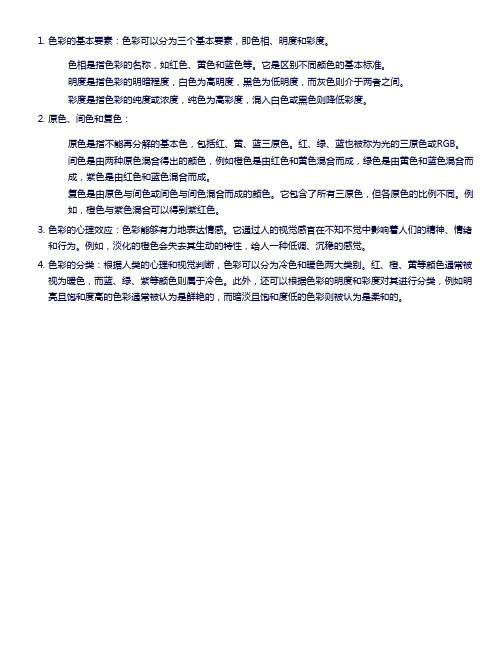
1. 色彩的基本要素:色彩可以分为三个基本要素,即色相、明度和彩度。
色相是指色彩的名称,如红色、黄色和蓝色等。
它是区别不同颜色的基本标准。
明度是指色彩的明暗程度,白色为高明度,黑色为低明度,而灰色则介于两者之间。
彩度是指色彩的纯度或浓度,纯色为高彩度,混入白色或黑色则降低彩度。
2. 原色、间色和复色:
原色是指不能再分解的基本色,包括红、黄、蓝三原色。
红、绿、蓝也被称为光的三原色或RGB。
间色是由两种原色混合得出的颜色,例如橙色是由红色和黄色混合而成,绿色是由黄色和蓝色混合而成,紫色是由红色和蓝色混合而成。
复色是由原色与间色或间色与间色混合而成的颜色。
它包含了所有三原色,但各原色的比例不同。
例如,橙色与紫色混合可以得到紫红色。
3. 色彩的心理效应:色彩能够有力地表达情感。
它通过人的视觉感官在不知不觉中影响着人们的精神、情绪和行为。
例如,淡化的橙色会失去其生动的特性,给人一种低调、沉稳的感觉。
4. 色彩的分类:根据人类的心理和视觉判断,色彩可以分为冷色和暖色两大类别。
红、橙、黄等颜色通常被视为暖色,而蓝、绿、紫等颜色则属于冷色。
此外,还可以根据色彩的明度和彩度对其进行分类,例如明亮且饱和度高的色彩通常被认为是鲜艳的,而暗淡且饱和度低的色彩则被认为是柔和的。
水彩绘画的色彩三要素
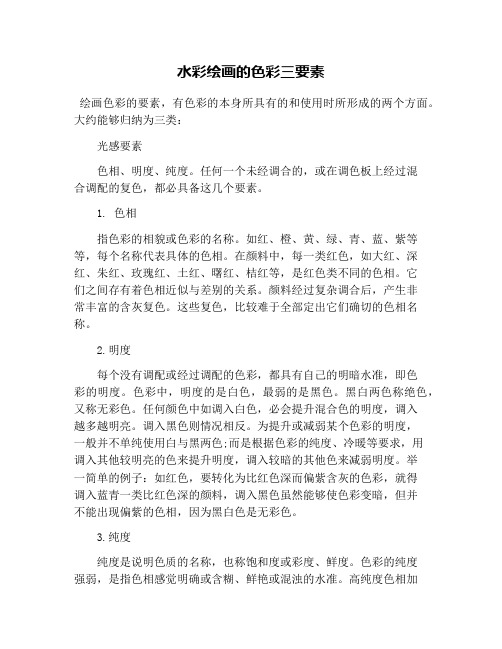
水彩绘画的色彩三要素绘画色彩的要素,有色彩的本身所具有的和使用时所形成的两个方面。
大约能够归纳为三类:光感要素色相、明度、纯度。
任何一个未经调合的,或在调色板上经过混合调配的复色,都必具备这几个要素。
1. 色相指色彩的相貌或色彩的名称。
如红、橙、黄、绿、青、蓝、紫等等,每个名称代表具体的色相。
在颜料中,每一类红色,如大红、深红、朱红、玫瑰红、土红、曙红、桔红等,是红色类不同的色相。
它们之间存有着色相近似与差别的关系。
颜料经过复杂调合后,产生非常丰富的含灰复色。
这些复色,比较难于全部定出它们确切的色相名称。
2.明度每个没有调配或经过调配的色彩,都具有自己的明暗水准,即色彩的明度。
色彩中,明度的是白色,最弱的是黑色。
黑白两色称绝色,又称无彩色。
任何颜色中如调入白色,必会提升混合色的明度,调入越多越明亮。
调入黑色则情况相反。
为提升或减弱某个色彩的明度,一般并不单纯使用白与黑两色;而是根据色彩的纯度、冷暖等要求,用调入其他较明亮的色来提升明度,调入较暗的其他色来减弱明度。
举一简单的例子:如红色,要转化为比红色深而偏紫含灰的色彩,就得调入蓝青一类比红色深的颜料,调入黑色虽然能够使色彩变暗,但并不能出现偏紫的色相,因为黑白色是无彩色。
3.纯度纯度是说明色质的名称,也称饱和度或彩度、鲜度。
色彩的纯度强弱,是指色相感觉明确或含糊、鲜艳或混浊的水准。
高纯度色相加白或黑,能够提升或减弱其明度,但都会降低它们的纯度。
如加人中性灰色,也会降低色相纯度。
在绘画中,大都是用两个或两个以上不同色相的颜料调合的复色。
根据色环的色彩排列,相邻色相混合,纯度基本不变(如红黄相混合所得的橙色)。
对比色相混合,最易降低纯度,以至成为灰暗色彩。
色彩的纯度变化,能够产生丰富的强弱不同的色相,而且使色彩产生韵味与美感。
形象要素指色彩面积的大小和形状、在画面上的位置和色彩表面的肌理等。
这是画家在绘画创作中,根据表现主题的要求和形式美法则而创造的艺术形态因素。
色彩的三要素指的是什么
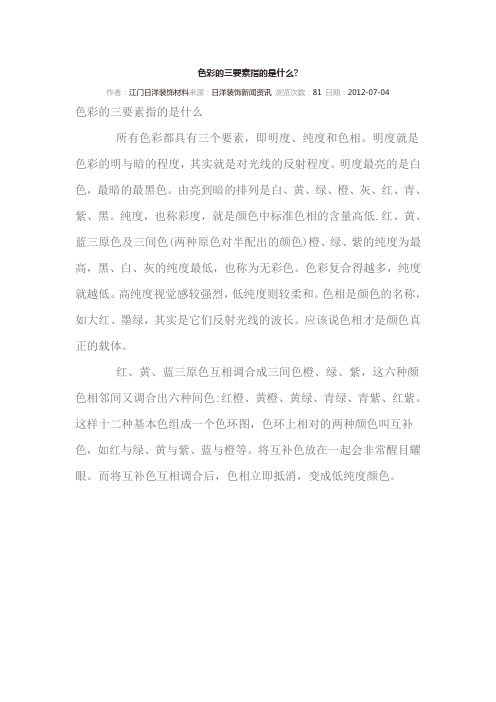
色彩的三要素指的是什么?
作者:江门日洋装饰材料来源:日洋装饰新闻资讯浏览次数:81日期:2012-07-04
色彩的三要素指的是什么
所有色彩都具有三个要素,即明度、纯度和色相。
明度就是色彩的明与暗的程度,其实就是对光线的反射程度。
明度最亮的是白色,最暗的最黑色。
由亮到暗的排列是白、黄、绿、橙、灰、红、青、紫、黑。
纯度,也称彩度,就是颜色中标准色相的含量高低.红、黄、蓝三原色及三间色(两种原色对半配出的颜色)橙、绿、紫的纯度为最高,黑、白、灰的纯度最低,也称为无彩色。
色彩复合得越多,纯度就越低。
高纯度视觉感较强烈,低纯度则较柔和。
色相是颜色的名称,如大红、墨绿,其实是它们反射光线的波长。
应该说色相才是颜色真正的载体。
红、黄、蓝三原色互相调合成三间色橙、绿、紫,这六种颜色相邻间又调合出六种间色:红橙、黄橙、黄绿、青绿、青紫、红紫。
这样十二种基本色组成一个色环图,色环上相对的两种颜色叫互补色,如红与绿、黄与紫、蓝与橙等。
将互补色放在一起会非常醒目耀眼。
而将互补色互相调合后,色相立即抵消,变成低纯度颜色。
色彩的几个指标

色彩的几个指标
色彩的几个指标包括:
1. 色相(Hue):色相是色彩的相貌,是一种颜色区别于另一种颜色的特征。
例如,红色、绿色、蓝色等不同的颜色,都因为有不同的色相而各具特色。
2. 纯度(Chroma):纯度也称为饱和度、彩度,是指色彩的纯度强弱。
向原色中加入任何其他颜色都会降低其纯度。
3. 明度(Value或Lightness或Brightness):明度是指色彩的明亮程度。
向颜料中加入白色会提高明度,而加入黑色则降低明度。
在RGB颜色系统中,明度最高的是白色,明度最低的是黑色。
以上三个指标,构成了色彩的基本特征。
除此之外,一些其他的因素,如色彩的温度、色彩的情感等,也会对色彩产生影响,但这些都是建立在这三个基本特征之上的。
[生活]色彩的三要素:明度、色相、彩度
![[生活]色彩的三要素:明度、色相、彩度](https://img.taocdn.com/s3/m/ca52e184dbef5ef7ba0d4a7302768e9951e76ee9.png)
色彩的三要素:明度、色相、彩度。
明度:表示色所具有的亮度和暗度被称为明度。
计算明度的基准是灰度测试卡。
黑色为0,白色为10,在0—10之间等间隔的排列为9个阶段。
色彩可以分为有彩色和无彩色,但后者仍然存在着明度。
作为有彩色,每种色各自的亮度、暗度在灰度测试卡上都具有相应的位置值。
彩度高的色对明度有很大的影响,不太容易辨别。
在明亮的地方鉴别色的明度比较容易模糊。
色相:色彩是由于物体上的物理性的光反射到人眼视神经上所产生的感觉。
色的不同是由光的波长的长短差别所决定的。
作为色相,指的是这些不同波长的色的情况。
波长最长的是红色,最短的是紫色。
把红、黄、绿、蓝、紫和处在它们各自之间的黄红、黄绿、蓝绿、蓝紫、红紫这5种中间色——共计10种色作为色相环。
在色相环上排列的色是纯度高的色,被称为纯色。
这些色在环上的位置是根据视觉和感觉的相等间隔来进行安排的。
用类似这样的方法还可以再分出差别细微的多种色来。
在色相环上,与环中心对称,并在180度的位置两端的色被称为互补色。
彩度(饱和度):用数值表示色的鲜艳或鲜明的程度称之为彩度。
有彩色的各种色都具有彩度值,无彩色的色的彩度值为0,对于有彩色的色的彩度(纯度)的高低,区别方法是根据这种色中含灰色的程度来计算的。
彩度由于色相的不同而不同,而且即使是相同的色相,因为明度的不同,彩度也会随之变化的。
色彩模式:RGB模式:如图<1>就是按照自然界里三种基本色混合的原理而做的一种模式。
就是red(红)、green (绿)、blue(蓝)混合,通过三种基本颜色亮度值从0~255不同产生出其他各种颜色,这种模式叫加色模式。
为什么叫加色模式呢,举个例子好了,我们通常使用的电视屏幕和电脑屏幕上的显示就是这样的模式,在没有图象时,屏幕是黑的,若R,G,B三色亮度都为255时混合叠加打在屏幕上时则显示成白色。
就是加起来是白色的意思,叫加色模式。
CMYK模式:如图<2>这是种印刷模式,是用Cyan(青色)、Megenta(品红),Yellow(黄)、Black(黑)四种颜色混合,其实就是四种颜色的油墨混合,印刷当然是使用油墨了。
蒙赛尔色系有明度彩度这三个要素填空题
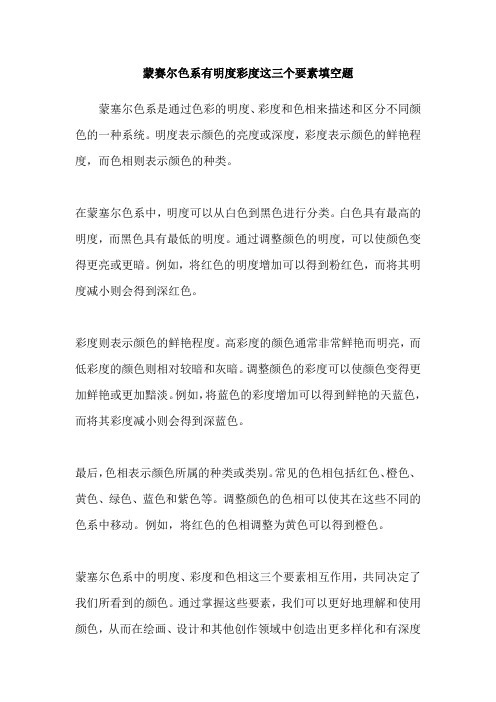
蒙赛尔色系有明度彩度这三个要素填空题
蒙塞尔色系是通过色彩的明度、彩度和色相来描述和区分不同颜色的一种系统。
明度表示颜色的亮度或深度,彩度表示颜色的鲜艳程度,而色相则表示颜色的种类。
在蒙塞尔色系中,明度可以从白色到黑色进行分类。
白色具有最高的明度,而黑色具有最低的明度。
通过调整颜色的明度,可以使颜色变得更亮或更暗。
例如,将红色的明度增加可以得到粉红色,而将其明度减小则会得到深红色。
彩度则表示颜色的鲜艳程度。
高彩度的颜色通常非常鲜艳而明亮,而低彩度的颜色则相对较暗和灰暗。
调整颜色的彩度可以使颜色变得更加鲜艳或更加黯淡。
例如,将蓝色的彩度增加可以得到鲜艳的天蓝色,而将其彩度减小则会得到深蓝色。
最后,色相表示颜色所属的种类或类别。
常见的色相包括红色、橙色、黄色、绿色、蓝色和紫色等。
调整颜色的色相可以使其在这些不同的色系中移动。
例如,将红色的色相调整为黄色可以得到橙色。
蒙塞尔色系中的明度、彩度和色相这三个要素相互作用,共同决定了我们所看到的颜色。
通过掌握这些要素,我们可以更好地理解和使用颜色,从而在绘画、设计和其他创作领域中创造出更多样化和有深度
的作品。
色彩的搭配

四、色的空间混合具有如下规律:
(1) 互补色按不同比例空间混合可得无彩色系的灰和 有彩色系的灰(即带有不同色味的灰色);
(2) 非互补色空间混合,可得被混二色的中间色;
(3) 有彩色系同无彩色系空间混合可得被混色的中间 色;与白色空间混合,得高明度的浅色;与灰色 空间混合,得不同纯度的色;与黑色空间混合, 得低明度的深色或暗色。
• 色彩构成的原则是:将创造色彩关系的各种因素, 以纯粹的形式加以分析和研究,相当美学上纯粹 性原理。它是在探索规律的进程中采用的一种手 段,不等于创造的结果。色彩构成的目的是培养 对于视觉艺术形式的创造性思维方式。
配色的基本类型
• 在考虑如何配色时,必须先确定自己到底要什麽 的配色效果。 • 1、决定主体色。 • 2、选择搭配色。 • 3、选择背景色。 • 4、明彩度调整,完成配色。
• 什么是色彩构成 • 色彩构成,是“色彩的相互作用”“色彩的建构”, 是色彩设计的基础,是研究色彩的产生及人对色彩的感知 和应用的一门学科,是一门重要的研究色彩组合规律、创 建方式的基础学科之一,是一个科学化、系统化的色彩训 练方式,也是从色彩创造学的角度去探索和开拓出新的美 的对象,使我们对色彩美的构成形式获得更多、更深刻的 认识。 • 色彩构成,是从人对色彩的知觉和心理效果出发,用 一定的色彩规律去组合构成要素间的相互关系,创造出新 的、理想的色彩效果,这种对色彩的创造过程及结果,称 为色彩构成。
色彩的三属性(三要素): 明度、色相、彩度
• 明度:各种颜色的图形原色的明暗度,亮度调整也就是明 暗度的调整。亮度范围从 0 到255,共分为256个等级。 而我们通常讲的灰度图像,就是在纯白色和纯黑色之间划 分了256个级别的亮度,也就是从白到灰,再转黑。同理, 三原色的明暗度,即红绿蓝三原色的明暗度,从浅到深。
色彩三要素和色彩的视觉效果

色彩三要素和色彩的视觉效果所谓的“色彩三要素”就是指分别和比较各种标准和尺度,即色相明度彩度,并把它们用来研究色彩的视觉效果。
(一)色相色相也称色别——不同色彩的原貌,它反映不同色彩各自具有的品格,并以各种色彩。
通常所说的红、橙、黄、绿、青、紫等色彩名称就是色相的符号。
世间万物,色彩缤纷,人们的肉眼所能识别的色相是很少的。
如何提高辫色力,事艺术领域的工作人员搞好设计创作至关重要,只有善于去比较,善于从大致相似彩中,发现其间的差别,如红色有朱红(红偏黄)、大红(红偏橙)、曙红(红偏紫)、深红(红偏青),绿色则有黄绿(绿偏黄)、青绿(绿偏青)等差别,它们的种种色差造成的环境给人的心理和生理上产生各种情调。
图3-1-2是以三原色为核的色环,包括三个原色、六个标准色以及介于这标准色之间的中间色,即红、橙、黄、绿、青、紫等以及红橙、橙黄、黄绿、青绿、青紫和红紫十二种颜色的物质色十二色相。
这十二色相以及由它们调合变化出来的大量颜色相,彩色。
图3-1-3为光色十二色相环,以及色彩中的黑、白二极色再加上介于黑白之间中灰色通称无彩色;金、银光泽耀眼,称为光泽色。
前面阐述的物体的颜色是要依靠光来显示,但光色与物质是不同的,光色的原色为红、绿、青混合之后近于白(图3-1-4);物质色的原色为红、黄、青,混合之后近于黑,(二)明度明度,即色彩明暗的程度。
不同色相的明暗程度是不同的,如图3-1-6,光谱中的各种色彩,以黄色的明度为最高,由黄色向两端发展,明度逐渐减弱,以紫色的明度为最低,处于光谱的边缘;同一色相的色彩,由于受光强弱不一样,明度也不同,如同为绿色就有明绿、正绿、暗绿等区别。
同一面红旗,由于受光情况不同,静止的和迎风招展的红旗,就会产生浅红、淡红、深红、暗红、灰红等层次,则立显红旗的立体感。
图3-1-7 为色的明度的立体层次。
(三)彩度彩度又称纯度或饱和度,系指颜色的纯粹程度。
当色素量达到饱和程度时,该色彩的特性才能充分地被显示。
色彩三要素作用

色彩三要素作用色彩三要素即是色彩可用的色调(色相)、饱和度(纯度)和明度这三个特性来描述。
其中色调与光波的频率有直接关系,亮度和饱和度与光波的幅度有关。
1、明度则表示色所具备的亮度和暗度被称作明度。
排序明度的基准就是灰度测试卡。
黑色为0,白色为10,在0—10之间等间隔的排序为9个阶段。
色彩可以分成存有彩色和并无彩色,但后者仍然存有着明度。
做为存有彩色,每种色各自的亮度、暗度在灰度测试卡上都具备适当的边线值。
彩度低的色对明度存有非常大的影响,不太难分辨。
在光亮的地方辨别色的明度比较难的,在亮的地方就难以辨别。
2、色相色彩就是由于物体上的物理性的光反射至人眼视神经上所产生的感觉。
色的相同就是由光的频率的多寡差别所同意的。
做为色相,所指的就是这些相同频率的色的情况。
频率最高的就是红色,最低的就是紫色。
把红、橙、徐、蓝、蓝、青色和处于它们各自之间的红橙、黄橙、黄绿、蓝绿、蓝紫、红紫这6种中间色——总计12种色做为色相环路。
在色相环上排序的色是纯度低的色,被称作纯色。
这些色在环上的边线就是根据视觉和感觉的成正比间隔去展开精心安排的。
用相似这样的方法还可以再划出差别微小的多种色去。
在色相环上,与环中心对称,并在度的边线两端的色被称作互补色。
3、饱和度用数值则表示色的艳丽或独特的程度称作彩度。
存有彩色的各种色都具备彩度值,并无彩色的色的彩度值0,对于存有彩色的色的彩度(纯度)的多寡,区别方法就是根据这种色中不含灰色的程度去排序的。
彩度由于色相的相同而相同,而且即使就是相同的色相,因为明度的相同,彩度也可以随之变化的。
- 1、下载文档前请自行甄别文档内容的完整性,平台不提供额外的编辑、内容补充、找答案等附加服务。
- 2、"仅部分预览"的文档,不可在线预览部分如存在完整性等问题,可反馈申请退款(可完整预览的文档不适用该条件!)。
- 3、如文档侵犯您的权益,请联系客服反馈,我们会尽快为您处理(人工客服工作时间:9:00-18:30)。
色彩的三要素:明度、色相、彩度。
明度:表示色所具有的亮度和暗度被称为明度。
计算明度的基准是灰度测试卡。
黑色为0,白色为10,在0—10之间等间隔的排列为9个阶段。
色彩可以分为有彩色和无彩色,但后者仍然存在着明度。
作为有彩色,每种色各自的亮度、暗度在灰度测试卡上都具有相应的位置值。
彩度高的色对明度有很大的影响,不太容易辨别。
在明亮的地方鉴别色的明度比较容易模糊。
色相:色彩是由于物体上的物理性的光反射到人眼视神经上所产生的感觉。
色的不同是由光的波长的长短差别所决定的。
作为色相,指的是这些不同波长的色的情况。
波长最长的是红色,最短的是紫色。
把红、黄、绿、蓝、紫和处在它们各自之间的黄红、黄绿、蓝绿、蓝紫、红紫这5种中间色——共计10种色作为色相环。
在色相环上排列的色是纯度高的色,被称为纯色。
这些色在环上的位置是根据视觉和感觉的相等间隔来进行安排的。
用类似这样的方法还可以再分出差别细微的多种色来。
在色相环上,与环中心对称,并在180度的位置两端的色被称为互补色。
彩度(饱和度):用数值表示色的鲜艳或鲜明的程度称之为彩度。
有彩色的各种色都具有彩度值,无彩色的色的彩度值为0,对于有彩色的色的彩度(纯度)的高低,区别方法是根据这种色中含灰色的程度来计算的。
彩度由于色相的不同而不同,而且即使是相同的色相,因为明度的不同,彩度也会随之变化的。
色彩模式:RGB模式:如图<1>就是按照自然界里三种基本色混合的原理而做的一种模式。
就是red(红)、green (绿)、blue(蓝)混合,通过三种基本颜色亮度值从0~255不同产生出其他各种颜色,这种模式叫加色模式。
为什么叫加色模式呢,举个例子好了,我们通常使用的电视屏幕和电脑屏幕上的显示就是这样的模式,在没有图象时,屏幕是黑的,若R,G,B三色亮度都为255时混合叠加打在屏幕上时则显示成白色。
就是加起来是白色的意思,叫加色模式。
CMYK模式:如图<2>这是种印刷模式,是用Cyan(青色)、Megenta(品红),Yellow(黄)、Black(黑)四种颜色混合,其实就是四种颜色的油墨混合,印刷当然是使用油墨了。
这种模式叫减色模式。
为什么叫减色模式呢。
因为印刷是印在纸上的,纸一般都是白色的,有油墨涂上去才显示颜色,当C、M、Y三种颜色油墨完全混合则产生了黑色,因此,减去颜色才是白色嘛,所以叫减色模式。
这个大理石纹理效果主要运用了Photoshop中的分层云彩、查找边缘等滤镜,然后通过反相、色阶及色相/饱和度的调整来制作完成的,步骤很简单,而且方法很简单,做出来的效果也比较逼真。
下面我们就开始制作吧!文章末尾提供psd源文件下载。
制作步骤如下:1、先新建一个图像文件,其具体的设置按照图1所示。
设置好后单击"好"按钮创建新图像。
图12、选择"滤镜">>"渲染">>"分层云彩"命令,效果如图2所示图23、选择"滤镜">>"风格化">>"查找边缘"命令,效果如图3所示。
4、选择"图像">>"调整">>"反相"命令,效果如图4所示。
图45、选择"图像">>"调整">>"反相"命令。
然后选择"图像">>"调整">>"色阶"命令,按照图5所示设置,设置好后单击"好"按钮,其效果如图6所示。
图56、选择"图像">>"调整">>"色相/饱和度"命令,选中"着色"复选框,按照图7所示设置,单击"好"按钮。
到此大理石的效果就制作完成的,效果如图8所示。
图7图87、因为大理石经过加工以后,表面的纹理就不那么清晰了,所以我们要对现在效果进行一下处理,使其更加真实。
新建一图层,然后用将前景色设为R:84,G:102,B:114,用该颜色填充新建的图层,然后将图层的不透明度设为35。
到此,大理的效果就制作完成的,效果如图9所示。
这回大家看一看,是不是更像真的大理石了。
我想大家对“图层混合模式”也并不陌生。
如图1所示即是图层的混合选项,当不同的层叠加在一起时,除了设置图层的不透明度以外,图层混合模式也将影响两个图层叠加后产生的效果。
在打开的列表中,你就可以看到一系列熟悉的混合模式,该混合模式菜单在Photoshop 7.0中多处都可见到,如“填充”、“描边”、“计算”等对话框中都能看到,其实它们的原理实际上也相同,使用的方法也基本一样。
为了方便大家查阅不同的图层混合模式,我们在左图的图层混合模式列表中加上了具体的内容链接,大家可以按需查阅。
图1图2还有一点值得注意的是,图层混合模式里的选项将会受到图像的色彩模式的影响,如图2所示为Lab颜色模式下的图层混合选项列表,其中的“变暗”、“颜色加深”等很多混合模式都是不可用的。
如果选择其他的颜色模式,图层混合选项列表里的选项还会改变,大家可以自己上机试试,这里就不一一介绍了。
下面我们就开始介绍各个混合模式的使用。
在图层混合选项中指定的混合模式来控制图像中的像素是如何受绘画或编辑工具的影响。
在大家还在想象混合模式的效果时候,我先给大家介一下关键的三个词,大家一定要记住并理解了,因为后面会用到这三个词,请大家不要混淆。
.psd源文件下载* “基色”:“基色”是图像中的原稿颜色,也就是我们要用混合模式选项时,两个图层中下面的那个图层。
图3* “混合色”:“混合色”是通过绘画或编辑工具应用的颜色,也就是我们要用混合模式命令时,两个图层中上面的那个图层。
图4* “结果色”:“结果色”我想大家已猜到了,其实就是混合模式结果后得到的颜色,也是最后的效果颜色。
在后面的介绍中,将主要用到图3和图4作为“基色”和“混合色”来运用图层混合模式来成生最后的“结果色”。
1. 正常(Normal)模式在“正常”模式下,“混合色”的显示与不透明度的设置有关。
当“不透明度”为100%,也就是说完全不透明时,“结果色”的像素将完全由所用的“混合色”代替;当“不透明度”小于100%时,混合色的像素会透过所用的颜色显示出来,显示的程度取决于不透明度的设置与“基色”的颜色,如图5所示是将“不透明度”设为90%后的效果。
图5如果在处理“位图”颜色模式图像或“索引颜色”颜色模式图像时,“正常”模式就改称为“阈值”模式了,不过功能是一样的。
2. 溶解(Dissolve)模式在“溶解”模式中,主要是在编辑或绘制每个像素时,使其成为“结果色”。
但是,根据任何像素位置的不透明度,“结果色”由“基色”或“混合色”的像素随机替换。
因此,“溶解”模式最好是同Photoshop中的一些着色工具一同使用效果比较好,如“画笔”、“仿制图章”、“橡皮擦”工具等,也可以使用文字。
当“混合色”没有羽化边缘,而且具有一定的透明度时,“混合色”将溶入到“基色”内。
如果“混合色”没有羽化边缘,并且“不透明度”为100%,那么“溶解”模式不起任何作用。
如图6所示是将“混合色”的“不透明度”设为90%后产生的效果,附则“混合色”和“结果色”是不会有太大的区别的,只是边缘有一点变化。
图6如果是用“画笔”工具或文字创建的“混合色”,同“基色”交替,就可以创建一种类似扩散抖动的效果,如图7所示。
图7如果以小于或等于50%的不透明度描划一条路径,然后利用“描边路径”命令,“溶解”模式在图像边缘周围创建一种“泼溅”的效果,如图8所示。
还可以制作模拟破损纸的边缘的效果等。
图8如果利用“橡皮擦”工具,可以在一幅图像上方创建一个新的图层,并填充的白色作为“混合色。
然后在“溶解”模式中,用“橡皮擦”工具擦除,可以创建类似于冬天上霜的玻璃中间被擦除的效果,如图9所示。
图9图4* “结果色”:“结果色”我想大家已猜到了,其实就是混合模式结果后得到的颜色,也是最后的效果颜色。
在后面的介绍中,将主要用到图3和图4作为“基色”和“混合色”来运用图层混合模式来成生最后的“结果色”。
3. 变暗(Darken)模式在“变暗”模式中,查看每个通道中的颜色信息,并选择“基色”或“混合色”中较暗的颜色作为“结果色”。
比“混合色”亮的像素被替换,比“混合色”暗的像素保持不变。
“变暗”模式将导致比背景颜色更淡的颜色从“结果色”中被去掉了,如图10所示可以看到,白色的树挂从“结果色”被去掉了,而白色的瀑布即被比它颜色深的天空的颜色替换掉了。
图10如果图11示的是Wrox参考手册系列的封面。
这种封面就是将“混合色”设为红色,然后利用“变暗”模式将“手”中的白色部分及白色背景替换掉,并用红色来替换它们制作而成的,如图12所示。
.psd源文件下载图11图124. 正片叠底(Multiply)模式在“正片叠底”模式中,查看每个通道中的颜色信息,并将“基色”与“混合色”复合。
“结果色”总是较暗的颜色。
任何颜色与黑色复合产生黑色。
任何颜色与白色复合保持不变。
当用黑色或白色以外的颜色绘画时,绘画工具绘制的连续描边产生逐渐变暗的过渡色,如图13所示。
图13其实“正片叠底”模式就是从“基色”中减去“混合色”的亮度值,得到最终的“结果色”。
如果在“正片叠底”模式中使用较淡的颜色对图像的“结果色”是没有影响的。
利用“正片叠底”模式可以形成一种光线穿透图层的幻灯片效果。
其实就是将“基色”颜色与“混合色”颜色的数值相乘,然后再除以255,便得到了“结果色”的颜色值。
例如,红色与黄色的“结果色”是橙色,红色与绿色的“结果色”是褐色,红色与蓝色的“结果色”是紫色等。
5. 颜色加深(Clolor Burn)模式在“颜色加深”模式中,查看每个通道中的颜色信息,并通过增加对比度使基色变暗以反映混合色,如果与白色混合的话将不会产生变化,如图14所示除了背景上的较淡区域消失,且图像区域呈现尖锐的边缘特性之外,“颜色加深”模式创建的效果和“正片叠底”模式创建的效果比较类似。
图146. 线性加深(Linear Burn)模式在“线性加深”模式中,查看每个通道中的颜色信息,并通过减小亮度使“基色”变暗以反映混合色。
如果“混合色”与“基色”上的白色混合后将不会产生变化,如图15所示。
图157. 变亮(Lighten)模式在“变亮”模式中,查看每个通道中的颜色信息,并选择“基色”或“混合色”中较亮的颜色作为“结果色”。
